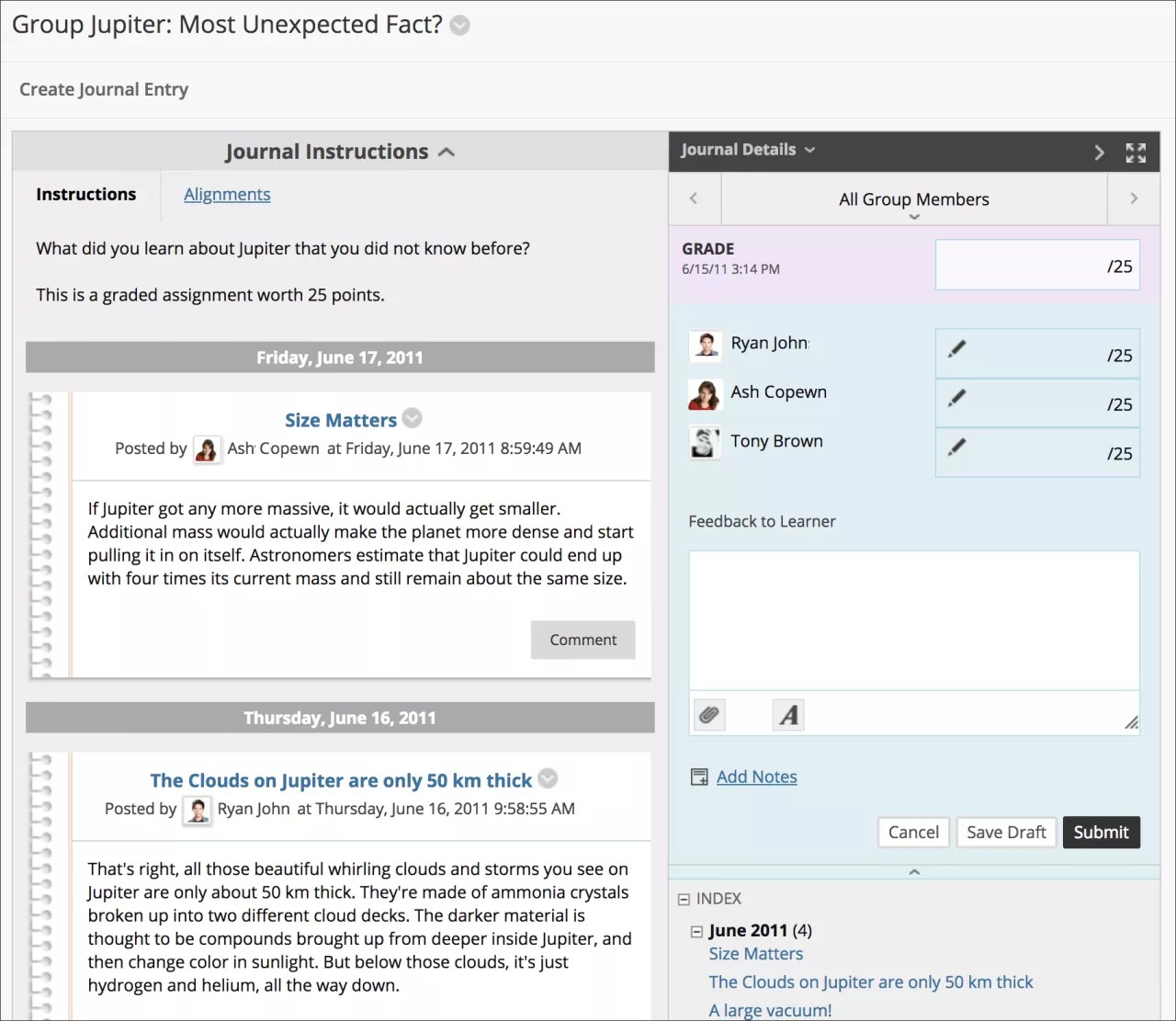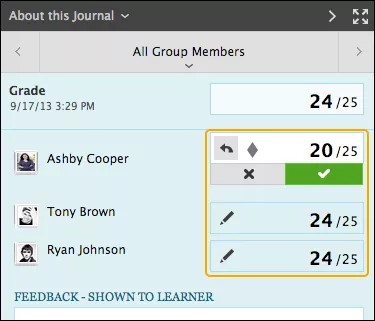Vous pouvez noter la participation de personnes et de groupes à des journaux.
Fonctionnement des notations de journaux
Une fois la notation activée pour un journal, une colonne est automatiquement créée dans le centre de notes. Lorsque des étudiants soumettent des entrées, des icônes s'affichent dans le centre de notes, sur la page de rubriques du journal et sur la page Nécessite une notation :
- L'icône Nécessite une notation s'affiche lorsque l'activité d'un étudiant a atteint le seuil que vous avez défini dans les paramètres du journal. Par exemple, si vous choisissez d'être notifié lorsque quatre étudiants ont publié leurs travaux, cette icône s'affiche lorsqu'au moins quatre étudiants ont soumis leurs entrées de journal.
- L'icône En cours s'affiche lorsque :
- l'activité des étudiants n'atteint pas le seuil minimal que vous avez défini.
- Vous n'avez pas coché la case permettant d'afficher les participants à l'état Nécessite une notation.
Vous pouvez noter une entrée de journal dans le centre de notes, sur la page Nécessite une notation, ou en accédant à Panneau de configuration > Outils pédagogiques > Journaux dans un cours.
Modifiez les informations de colonne dans le centre de notes pour déterminer si les étudiants peuvent afficher leurs notes et leur feed-back dans Mes notes.
Lorsque vous notez les entrées de journal des étudiants, vos notes s'affichent immédiatement dans le centre de notes. Lorsque vous modifiez une note attribuée de la page de rubriques du journal, le centre de notes est mis à jour.
Modifier l'état d'une rubrique de journal de Noté en Non noté
Vous ne pouvez pas modifier l'état d'une rubrique de journal de Noté en Non noté. Vous devez supprimer la rubrique de journal notée de la page de liste Journaux et du centre de notes, et créer une rubrique non notée.
Sinon, pour conserver les entrées, configurez la colonne du centre de notes du journal de manière à l'exclure des calculs. Le journal continue donc d'être considéré comme noté par le centre de notes mais tous les résultats ou notes affectés sont ignorés dans les autres calculs.
Noter des entrées de journal individuelles
Lancez le processus de notation des journaux à partir du centre de notes, de la page Nécessite une notation ou de la section Outils pédagogiques du Panneau de configuration.
- Sur la page des rubriques du journal, localisez la liste portant votre nom pour accéder à tous les membres du cours. Sélectionnez le nom d'un utilisateur avec un nombre. L'entrée ou les entrées de journal de l'utilisateur s'ouvrent dans le cadre de contenu.
- Entrez un nombre total de points dans la zone Note . Si vous avez associé une grille d'évaluation pour ce journal, développez-la et complétez la grille d'évaluation.
- Pour modifier une note existante, sélectionnez la zone Noter et modifiez la note.
- Vous pouvez également inclure des remarques destinées aux étudiants dans la zone Feed-back fourni à l'apprenant. Sélectionnez l'icône de l'éditeur représenté par la lettre A pour ouvrir la fenêtre contextuelle correspondante. Vous pouvez intégrer un enregistrement audio/vidéo de votre feed-back lors de la notation.
- Cliquez sur Ajouter des remarques pour entrer des remarques que seuls vous-même et les autres utilisateurs au rôle d'évaluateur verrez.
- Sélectionnez Soumettre pour ajouter la note, le feed-back et les remarques de notation dans le centre de notes.
Noter un journal de groupe
Sur la page de rubriques du journal, vous pouvez lire toutes les entrées d'un journal de groupe et ajouter une note pour tous les membres. Si vous n'avez pas attribué une note à un membre du groupe, l'icône Nécessite une notation s'affiche dans le centre de notes, sur la page de rubriques du journal dans la liste Tous les membres du groupe, tandis que le journal du groupe est répertorié sur la page Nécessite une notation.
Sur la page Journal de groupe, la barre latérale de notation affiche tous les membres du groupe.
Lorsque vous ajoutez une note à un journal de groupe, la note est automatiquement attribuée à tous les membres du groupe. Une note est attribuée à tous les membres du groupe, même si un membre n'a pas participé. Vous pouvez cependant modifier cette note. Les étudiants peuvent voir les notes du journal de groupe dans Mes notes et dans le journal de groupe en sélectionnant leurs noms dans le menu Tous les membres du groupe.
Attribuer des notes différentes aux membres d'un groupe
Vous pouvez attribuer une note différente à un seul membre d'un groupe. Si vous modifiez la note d'un membre du groupe, puis attribuez une nouvelle note de groupe, cette dernière n'affecte pas la note du membre. Un étudiant peut uniquement voir sa propre note, pas celles des autres membres de son groupe.
Dans la barre latérale de notation, sélectionnez l'icône Crayon pour changer la note de groupe d'un membre. Saisissez une nouvelle note et sélectionnez l'icône de la coche pour l'enregistrer. Cette note devient une note de remplacement.
La note de groupe et la note modifiée du membre individuel du groupe s'affichent dans le centre de notes. Les cellules grisées apparaissent dans la colonne du journal de groupe pour les membres du cours n'appartenant pas au groupe.
Modifier la note attribuée au membre d'un groupe
Vous pouvez annuler la note modifiée d'un membre pour restaurer la note de groupe initiale attribuée à tous les membres du groupe.
Dans la barre latérale de notation, sélectionnez l'icône Crayon de l'utilisateur dont la note a été modifiée. Sélectionnez la flèche pointant vers la gauche pour remplacer la note par la note de groupe d'origine. L'icône de remplacement est supprimée et la modification s'affiche dans le centre de notes.